Windowsの文字化けを解決!【7zipのDL方法と使い方】

こんにちは、とぉです。
フォトグラファーとレタッチャーとして活動している、クリエイターです。
- 送られてきたzipファイルを解凍したら、文字化けしてしまった
- 文字化けを解消できるソフトを知りたい
- 7zipの使い方を知りたい
文字化け問題は7zipというソフトを使えば解決できます。
本記事の執筆者です
- 現役広告グラフィックデザイナー・フォトグラファー
- 毎日8時間以上Photoshopでグラフィック制作をしています
- 8種類以上の画像生成AIを使ってグラフィック制作
- 40,000PV/月のブログを運営
今回はzipファイル解凍文字化け問題について解説していきます!


WindowsとMac間での文字化け問題
このzipファイル文字化け問題は、主にWindowsとMac間でデータのやりとりをした際に起こります。
- ファイル名も何も意味わからない感じになってしまいます。
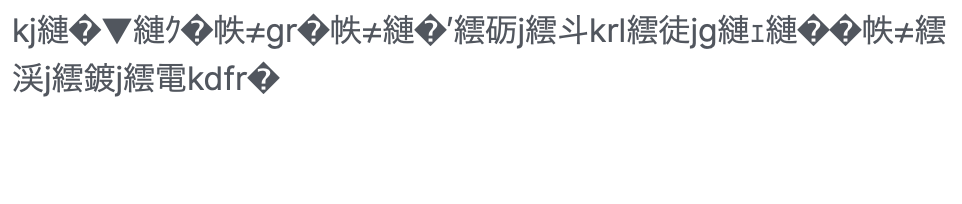
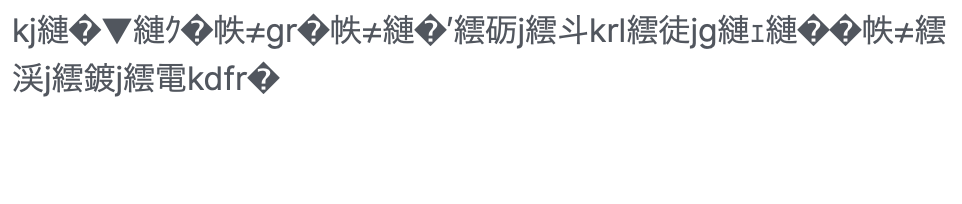
文字化けの原因はWindowsとMacのzipデータの作り方の違いによって起こります。
なので同じ作り方、それに合わせた解凍方法でzipファイルを取り扱えば文字化けが起きないということになります。
特にWindowsでデータを解凍する際に文字化けが起こりやすいので、Windowsユーザーの方は次項でご紹介するツールの導入をおすすめします!
Windows文字化けの解決方法
結論からお伝えすると「7zip」というフリーソフトで文字化け問題を解決することができます!
ユーザーも多い、完全無料ソフトなので安心して使ってみてください。次項で詳しい使い方をご紹介していきます!
7zipの使い方
7zipの使い方は簡単です。
7zipの使い方
- ダウンロード、インストールする
- 圧縮したいファイルを右クリック
- 「7zip」→「解凍」(圧縮したい場合は「圧縮」を選択)
- 解凍先を選択して解凍
デスクトップにショートカットアイコンがあれば、そちらにファイルをドラッグ&ドロップでも解凍できます!
クリエイティブな現場はMacユーザーが多いが
以前こんなツイートをしました。
おはようございます。
写真や音楽やるクリエイティブ系の方は、Macを使っているイメージですが、価格と性能の面でWindowsを使っている人も意外と多い。
私の知る限り、Mac7割、Windows3割。性能同じで価格で言うと、倍くらい変わることも。私はどちらも使っています。— とぉ | クリエイター (@toxo_ck) February 4, 2022
写真や音楽の現場でのMacユーザーは多いですが、いまだにWindowsのシェア率は高いです。
たとえば、撮影資料や指示書を作るADさんやプロデューサーはWindowsを使っていることも多いです。そんな方々とやりとりする際に、データに不備があったら困りますよね。
今回ご紹介した文字化け問題、いまだに解決策を知らない方も多いです。zipを回答する側も、送る側も覚えておくといいと思います!
まとめ
文字化けで悩んでる方はぜひ試してみてください!
特にWindowsユーザーの方は覚えておいた方が良いです!
「7zip」は使い方も簡単なのでおすすめです!


ではまたっ
















